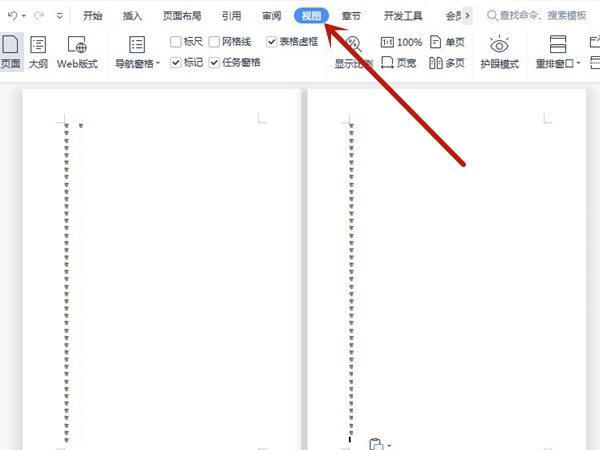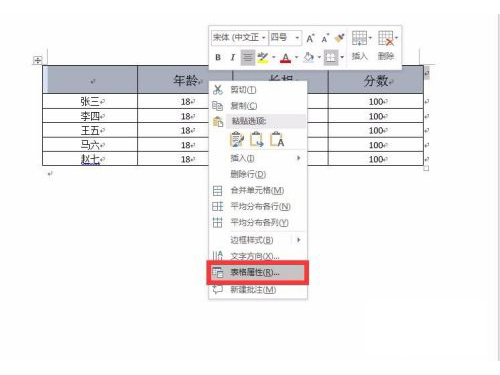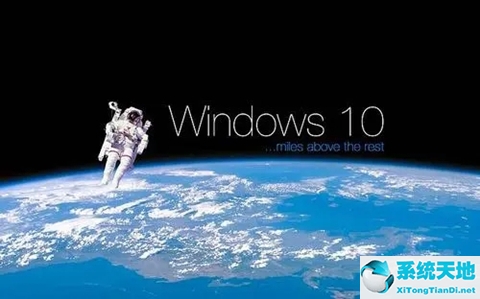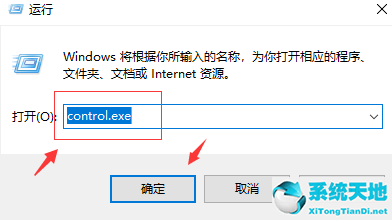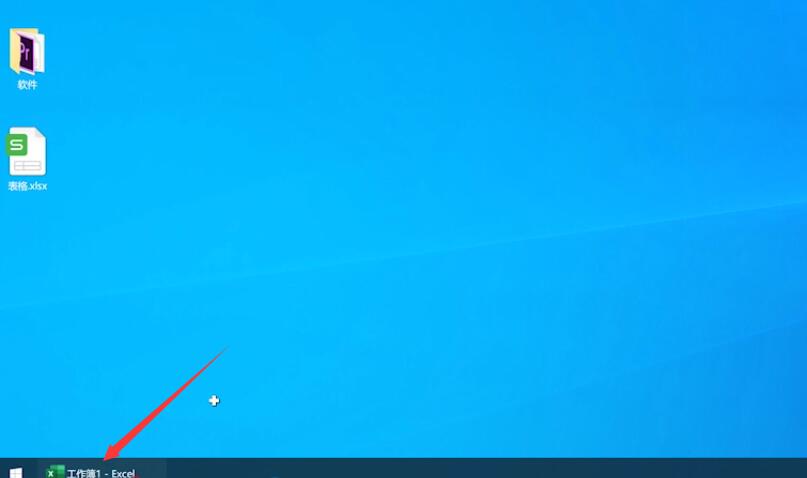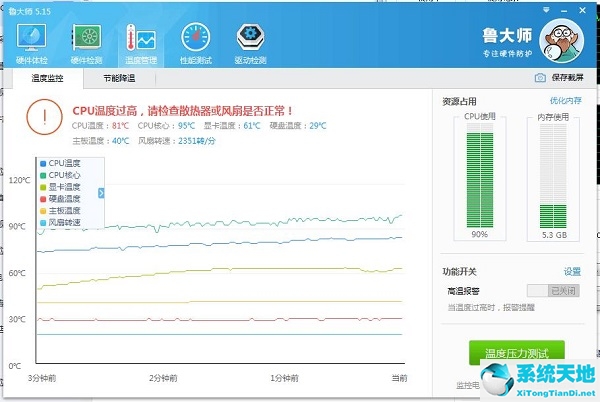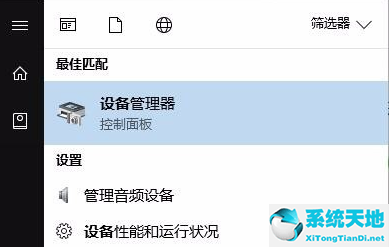Word文档图片怎么自由移动, 相信很多用户在使用电脑的时候经常会用到Word文档,在使用Word文档的时候都需要调整文字和图片的排版。那么如何在Word中调整图片的位置呢?下面小编就来看看吧!
如何在word文档中自由移动图片;
1.首先打开word文档,点击需要插入图片的位置;
: 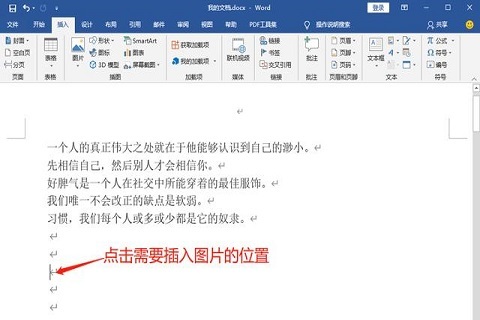 2.然后,在菜单栏中点击插入选项,在图片选项栏下点击这个设备选项;
2.然后,在菜单栏中点击插入选项,在图片选项栏下点击这个设备选项;
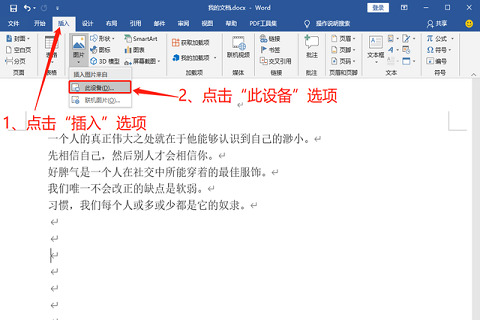 3,然后进入插入图片界面,选择要插入的图片,点击插入按钮;
3,然后进入插入图片界面,选择要插入的图片,点击插入按钮;
: 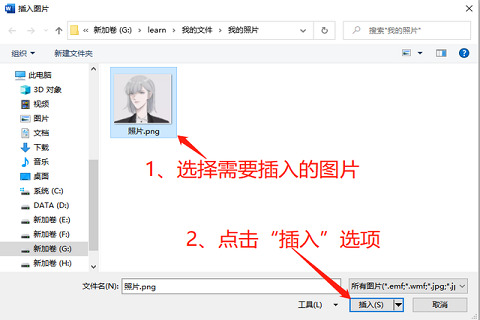 4.此时,将选中的图片插入到文档中的预设位置,然后右键单击图片,选择文字换行选项,单击文字上方浮动选项;
4.此时,将选中的图片插入到文档中的预设位置,然后右键单击图片,选择文字换行选项,单击文字上方浮动选项;
: 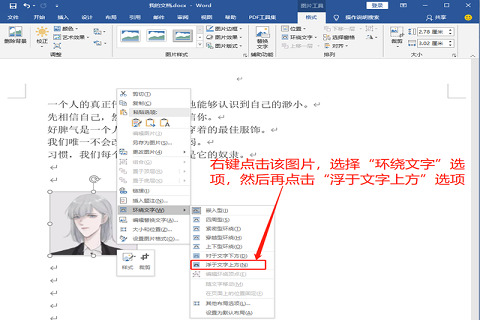 5.最后点击图片,图片左侧会出现位置图标,此时鼠标会出现上下左右拖动箭头。这时候安装鼠标左键就可以随意拖动图片了。
5.最后点击图片,图片左侧会出现位置图标,此时鼠标会出现上下左右拖动箭头。这时候安装鼠标左键就可以随意拖动图片了。
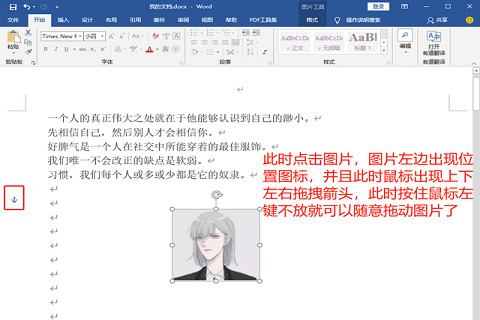 以上是word文档图片如何自由移动,word如何随意放置图片。希望能帮到你。
以上是word文档图片如何自由移动,word如何随意放置图片。希望能帮到你。
Word文档图片怎么自由移动,以上就是本文为您收集整理的Word文档图片怎么自由移动最新内容,希望能帮到您!更多相关内容欢迎关注。
未经允许不得转载:探秘猎奇网 » Word文档图片怎么自由移动(为什么word中的图片不能移动)

 探秘猎奇网
探秘猎奇网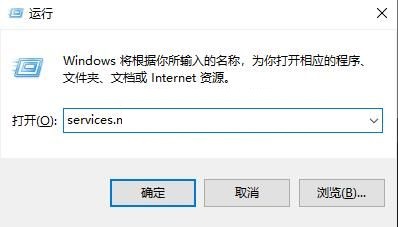 win10拷贝字体重启后就没了(win10文件夹字体不清晰)
win10拷贝字体重启后就没了(win10文件夹字体不清晰) 腾讯游戏盒子叫什么名字(腾讯游戏盒子叫什么来着)
腾讯游戏盒子叫什么名字(腾讯游戏盒子叫什么来着) 丁达尔效应是什么现象, 丁达尔效应产生的原因,比喻什么感情
丁达尔效应是什么现象, 丁达尔效应产生的原因,比喻什么感情 WPS演示自动播放PPT的设置方法操作教学(wps如何让ppt自动播放)
WPS演示自动播放PPT的设置方法操作教学(wps如何让ppt自动播放) Excel表格怎么设置密码(excel表格怎么设置密码后可以只读)
Excel表格怎么设置密码(excel表格怎么设置密码后可以只读) Word文档文字靠左怎么办(word文档字体靠左)
Word文档文字靠左怎么办(word文档字体靠左) 我win7怎么升级win10(win7怎么直接升级win10系统版本)
我win7怎么升级win10(win7怎么直接升级win10系统版本) win10预览版怎么退回正式版的(windows预览版回退)
win10预览版怎么退回正式版的(windows预览版回退)